Calcolatrice è una delle utilità di base fornite da qualsiasi sistema operativo. Il sistema operativo Linux include anche un'applicazione calcolatrice perfettamente adeguata per l'uso di base. Puoi risolvere da semplici a complesse equazioni matematiche. Per impostazione predefinita, l'applicazione calcolatrice in Linux viene visualizzata in modalità di base. Tuttavia, per eseguire calcoli avanzati, puoi passare a diverse modalità come la modalità Avanzata, Finanziaria e Programmazione.
Se sei un normale utente della calcolatrice, potresti trovare il modo di avviarlo attraverso un metodo che si adatta meglio alle tue esigenze. In questo articolo, spiegheremo 5 diversi metodi per aprire un'applicazione dal tuo sistema operativo Linux. I metodi descritti includono l'apertura dell'applicazione sia tramite la GUI che il Terminale.
Abbiamo usato il sistema operativo Debian 10 per descrivere la procedura menzionata in questo articolo.
Metodo 1:utilizzo del terminale
Il Terminale è un modo semplice per avviare applicazioni in Linux. Per aprire un'applicazione tramite Terminale, apri semplicemente il Terminale e digita il nome dell'applicazione.
Per aprire il Terminale, vai su Attività scheda situata nell'angolo in alto a sinistra del desktop. Quindi nella barra di ricerca, digita terminale . Quando viene visualizzata l'icona Terminale, fai clic su di essa per avviarla. Digita il comando seguente per avviare la calcolatrice:
$ gnome-calculator
Metodo 2:utilizzo di Esegui Finestra di dialogo dei comandi
Esegui comando La finestra di dialogo fornisce un modo rapido per aprire un'applicazione senza aprire il Terminale. È già integrato in tutte le distribuzioni Linux. Per accedervi, premi Alt+F2.
Se desideri eseguire un comando rapido, si aprirà immediatamente una finestra di dialogo, digita il comando seguente e premi invio:
$ gnome-terminal
Verrà avviata immediatamente l'applicazione calcolatrice.
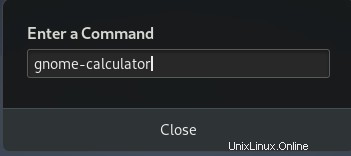
Metodo 3:utilizzo della scorciatoia da tastiera
Se utilizzi frequentemente l'applicazione calcolatrice, puoi impostare una scorciatoia da tastiera per avviarla rapidamente. Per creare una scorciatoia, vai su Attività scheda nell'angolo in alto a sinistra del desktop. Nella barra di ricerca, digita tastiera . Dai risultati, seleziona la Tastiera opzione come mostrato nell'immagine qui sotto.
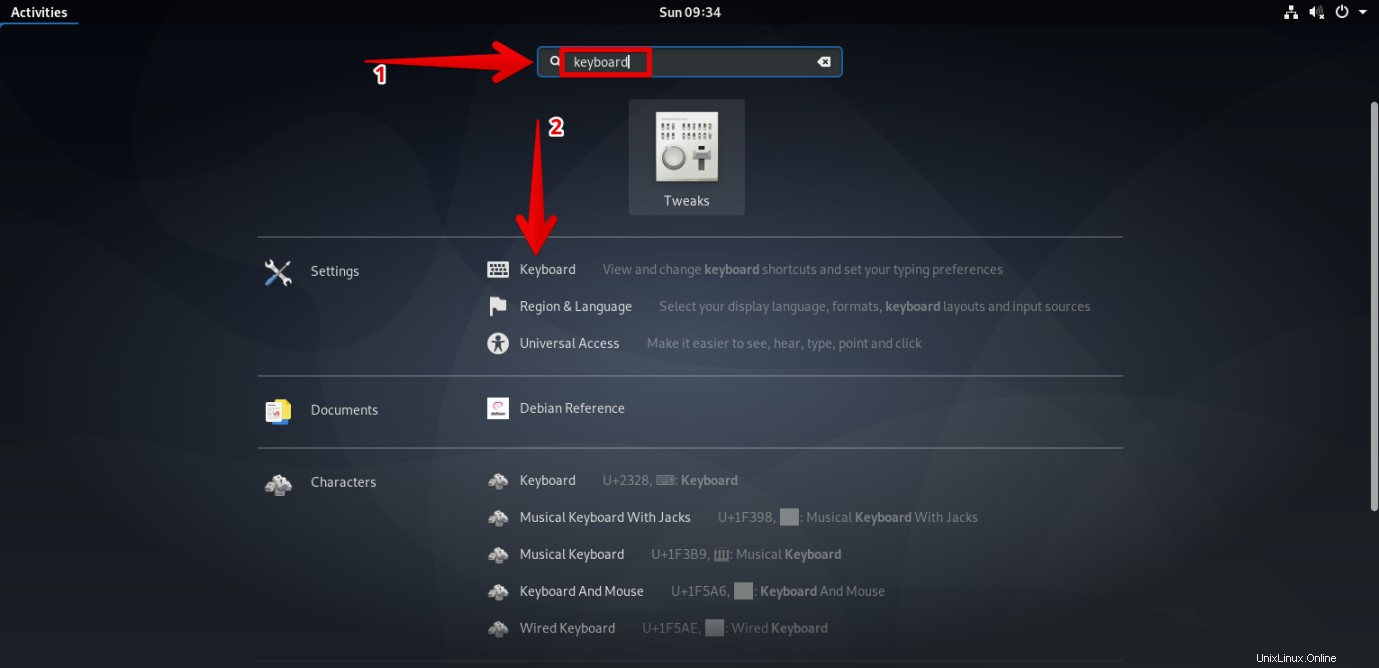
Si aprirà una finestra. Dal riquadro di destra, fai clic su Avvia calcolatrice opzione.
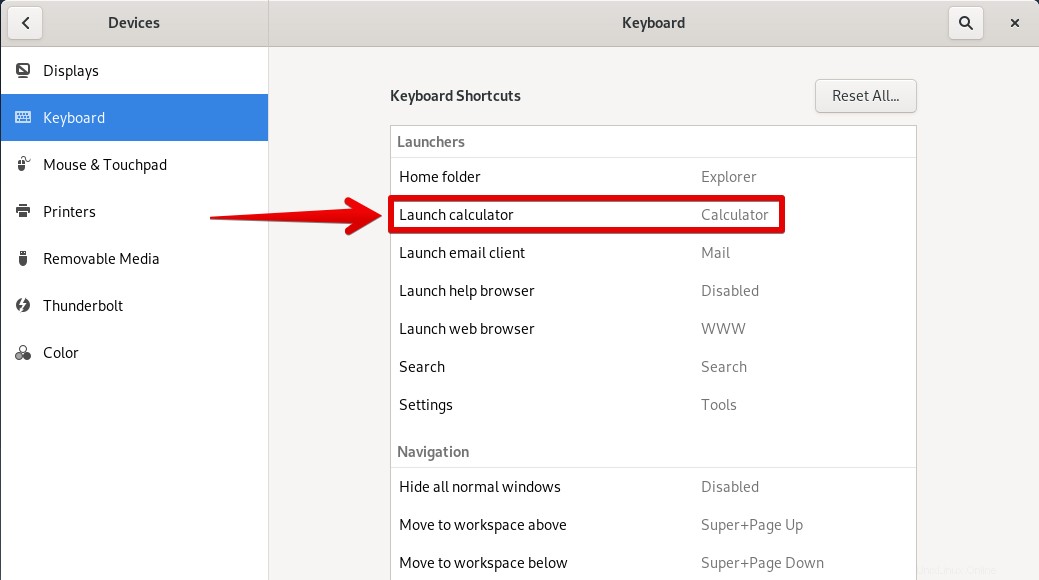
Apparirà una finestra di dialogo per impostare un collegamento per l'applicazione calcolatrice. Premi contemporaneamente i tasti che desideri utilizzare per la scorciatoia.
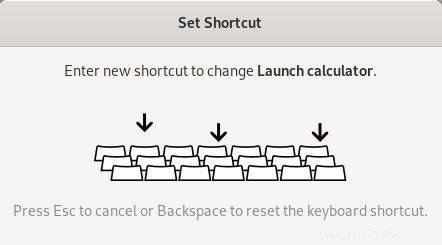
Al termine, fai clic su Imposta pulsante.
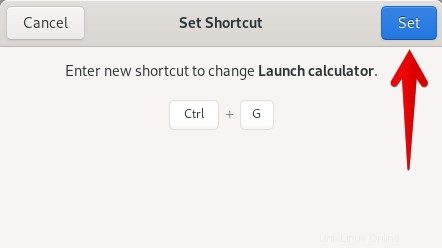
Ora ogni volta che devi usare la calcolatrice, premi i tasti di scelta rapida e la calcolatrice si aprirà all'istante.
Metodo 4:dall'elenco delle applicazioni
L'elenco delle applicazioni di Ubuntu include l'applicazione calcolatrice Gnome. Per accedere all'elenco delle applicazioni, fare clic su Attività scheda nell'angolo in alto a sinistra del desktop, quindi nell'angolo in basso a sinistra del desktop vedrai icone tratteggiate. Fare clic su quello per visualizzare l'elenco delle applicazioni installate.
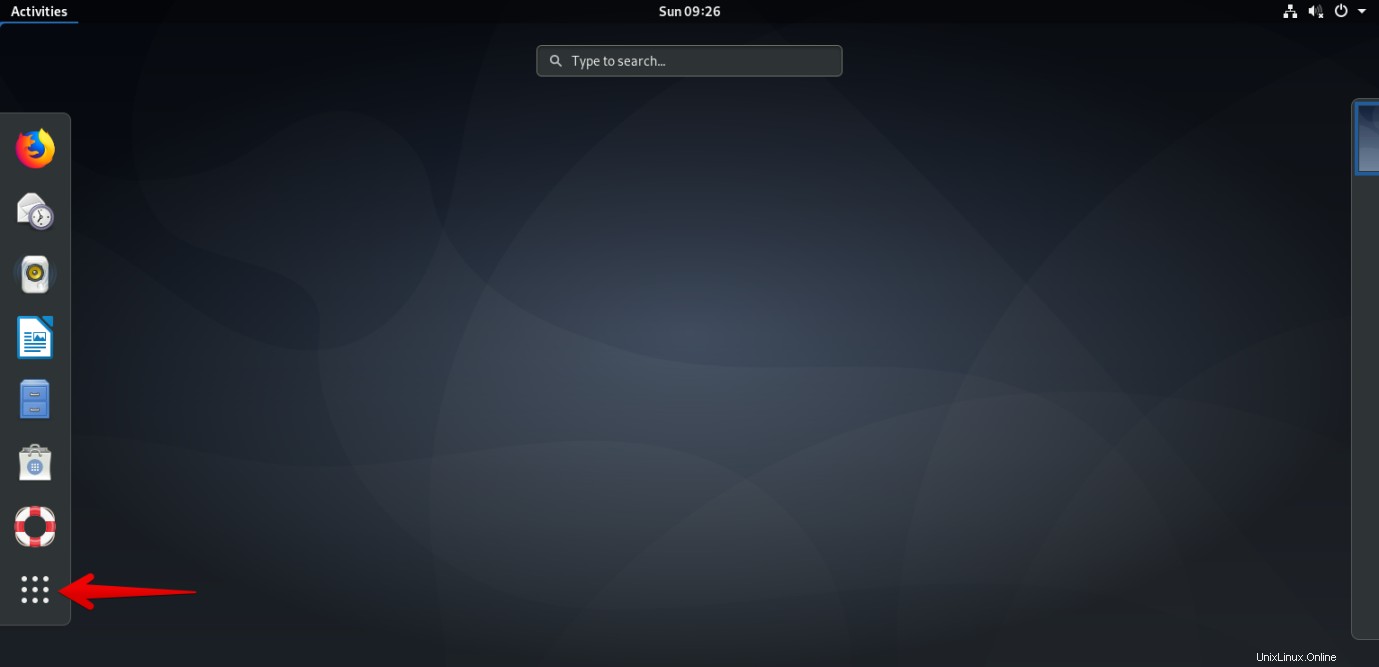
Qui troverai la tua applicazione calcolatrice Gnome.
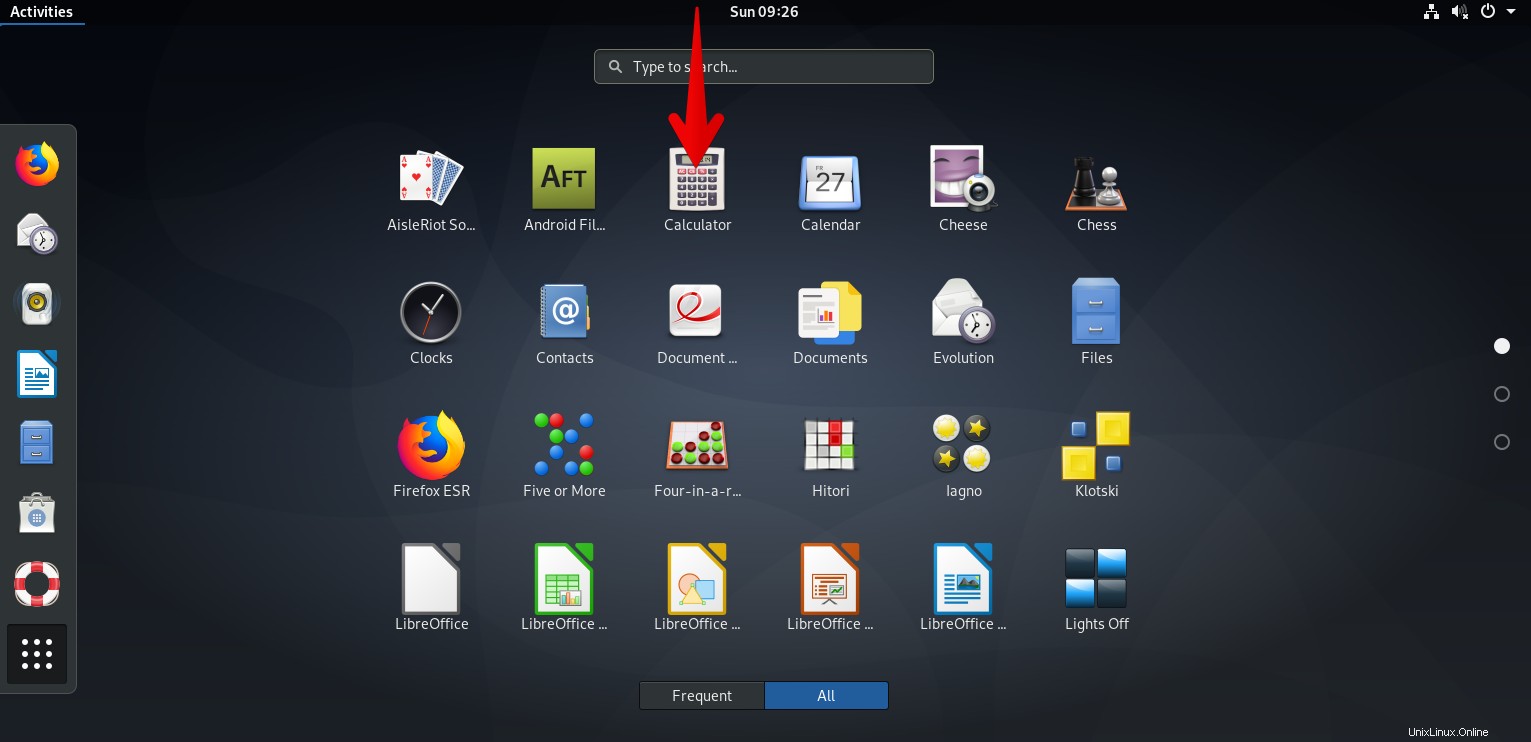
Metodo n. 5 utilizzando la ricerca in Avvio applicazioni
Un altro modo per aprire un'applicazione calcolatrice in Debian è utilizzare la ricerca nell'utilità di avvio delle applicazioni. Può aiutarti a trovare qualsiasi applicazione installata e utilità di sistema.
Per trovare l'applicazione calcolatrice utilizzando la ricerca nell'utilità di avvio delle applicazioni, premi i tasti super e nella barra di ricerca, digita calcolatrice . Quindi dai risultati della ricerca visualizzati, fai semplicemente clic sull'applicazione calcolatrice.
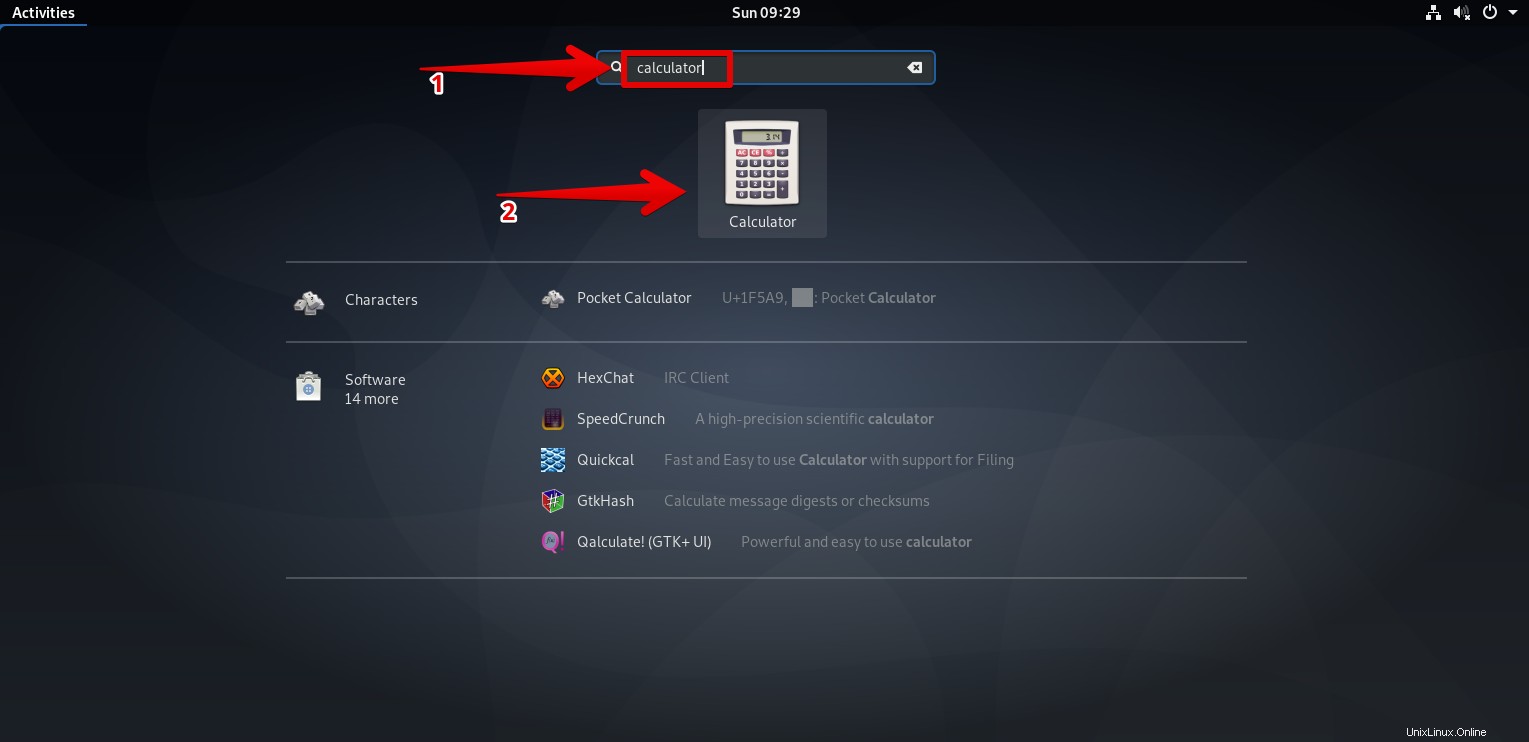
In questo articolo, abbiamo discusso di diversi modi per aprire un'applicazione calcolatrice. Puoi provare a utilizzare qualsiasi metodo che ritieni più conveniente.